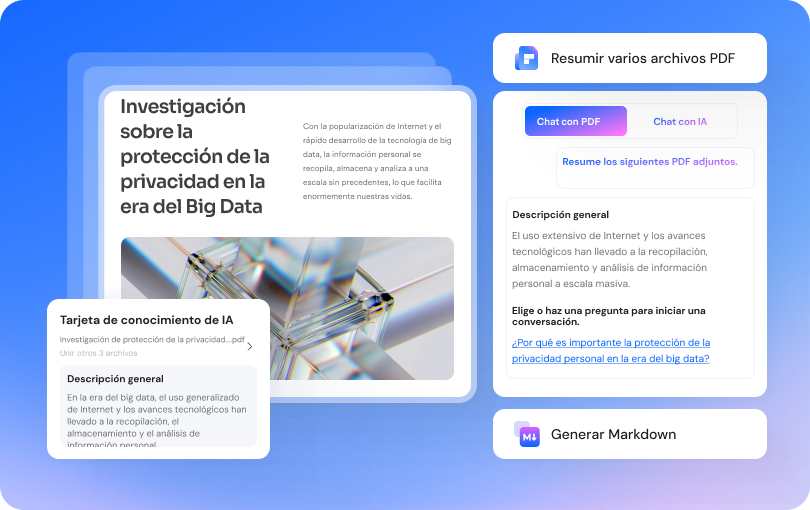ChatGPT puede ser de gran ayuda cuando se trabaja con hojas de cálculo de Excel, ya que facilita el análisis de datos, la resolución de problemas y la creación de fórmulas. Aparte de esto, si necesitas orientación para comprender funciones complejas y encontrar soluciones a problemas comunes, la función Chat con Excel puede guiarte con respuestas perfectas.
Sin embargo, muchos no saben cómo utilizar este asistente virtual, por eso este artículo detalla la importancia de ChatGPT con Excel. Explorando los detalles secuenciales, aprenderás cómo puedes utilizar ChatGPT, aumentar tu productividad y sacar el máximo partido a Excel.
En este artículo
- Ventajas de integrar ChatGPT con Microsoft Excel
- ¿Cómo mejora PDFelement los flujos de trabajo de Excel?
- Guía para principiantes sobre el uso de ChatGPT para el tratamiento de Excel
- Guía sencilla para utilizar PDFelement con Excel
- Buenas prácticas para maximizar la eficacia con ChatGPT y PDFelement en Excel
Ventajas de integrar ChatGPT con Microsoft Excel
Empezando por las ventajas de ChatGPT, este asistente de IA hace maravillas cuando se trata de asistencia virtual. Por lo tanto, aquí hemos mencionado la importancia clave que ofrece cuando se utiliza en hojas de cálculo Excel:
1. Consultas en lenguaje natural para obtener información
Mediante la función chatea con Excel , los usuarios pueden comunicarse en su lengua materna para comunicarse fácilmente en consultas intrincadas. Por tanto, en lugar de escribir manualmente complejas fórmulas para filtrar datos, basta con dar la orden, y ChatGPT creará las soluciones.
2. Análisis automatizado de datos y generación de informes
Aparte de eso, también puede ayudarte a automatizar el análisis de datos generando perspectivas detalladas basadas en los datos proporcionados. Con ello, esta innovadora herramienta identificará los patrones y correlaciones y ofrecerá resúmenes o informes digeribles.
3. Asistencia con fórmulas y resolución de problemas
Las fórmulas de Excel son complejas y difíciles de manejar; por eso, utilizando ChatGPT, se pueden entender las fórmulas y estructurarlas correctamente en tiempo real. Además, basándose en tus indicaciones, también puede identificar errores y ofrecer sugerencias para agilizar el flujo de trabajo.
4. Mejora de la limpieza y preparación de datos
La limpieza de datos es la tarea más compleja, principalmente para el analista de datos, pero con ChatGPT puedes automatizar tareas como la identificación de duplicados y la normalización de formatos de datos. Además, esta herramienta inteligente también puede ayudarte a sugerir correcciones e identificar incoherencias, ahorrándote el esfuerzo manual de la gestión de datos.
5. Integración interactiva del flujo de trabajo basado en el chat
Además de todo esto, ChatGPT puede ser un gran asistente virtual en Excel al ofrecer instrucciones precisas y en tiempo real, eliminando la necesidad de cambiar de herramienta. Así que, tanto si la utilizas para crear tablas dinámicas como si buscas una guía paso a paso, esta herramienta te permite mantener la concentración en Excel.
¿Cómo mejora PDFelement los flujos de trabajo de Excel?
Para acceder directamente a un chat Excel, considera PDFelement, ya que esta plataforma está repleta de herramientas potenciadas por IA. Por eso, para que lo entiendas mejor, aquí tienes un resumen de algunas de las funciones que ofrece esta herramienta de vanguardia:
1. Conversión PDF a Excel eficaz
En primer lugar, PDFelement tiene la capacidad de extraer directamente los datos estructurados de los PDF y pasarlos al formato Excel. Gracias a estas funciones, los usuarios pueden eliminar el esfuerzo de introducción manual de datos y garantizar la precisión al importar cualquier forma de datos.
2. Extracción inteligente de datos con tecnología OCR
Si los archivos PDF están escaneados, se dispone de tecnología OCR inteligente para extraer datos de los PDF escaneados, haciendo que el texto se pueda editar y buscar. Esta función es útil sobre todo cuando se trata de texto no editable, como contratos y facturas.
3. Resumen automatizado de datos
En lugar del complemento ChatGPT para Excel, PDFelement admite la herramienta Resumidor de IA , que te permite parafrasear fácilmente el texto de una página determinada o de todo un archivo PDF. Con esta herramienta, puedes obtener asistencia detallada al tratar informes de datos complejos o resultados de investigación.
4. Edición de documentos y colaboración mejoradas
Cuando termines de resumir el texto, hay varias herramientas de edición, como añadir un enlace, una imagen o añadir texto. Utilizando estas herramientas, puedes gestionar los datos en un formato estructurado, actualizar la información y exportarla a Excel para un análisis detallado.
5. Procesamiento por lotes de varios PDF
Por último, pero no por ello menos importante, PDFelement es famoso por su capacidad de procesamiento por lotes, que permite a los usuarios convertir, extraer datos y editar varios archivos a la vez. Cuando manejas grandes cantidades de datos, informes y facturas, esta herramienta puede eliminar el esfuerzo manual y aumentar la productividad general.

![]() Impulsado por IA
Impulsado por IA
Guía para principiantes sobre el uso de ChatGPT para el tratamiento de Excel
Partiendo de cómo este asistente de IA aumenta la productividad y PDFelement mejora los flujos de trabajo de los documentos, centrémonos en el uso de las soluciones ChatGPT Excel para simplificar las tareas. Utilizando este asistente de IA, los usuarios pueden extraer o analizar datos directamente dentro de la hoja de cálculo. Por lo tanto, sigue los pasos detallados a continuación para comprender cómo este asistente virtual de IA puede ayudarte a manejar datos de Excel:
Paso 1
Primero, navega por tu navegador preferido, busca ChatGPT y haz clic en el icono "Adjuntar archivo" para subir la hoja de Excel.

Paso 2
Después de cargar la hoja desde tu dispositivo, simplemente escribe la indicación de acuerdo con los datos de tu archivo. ChatGPT procesará el archivo y proporcionará una respuesta basada en tu solicitud. Ahora, sólo tienes que revisar la información extraída para asegurarte de que cumple tus requisitos.

Parte 4. Guía sencilla para utilizar PDFelement con Excel
Después de aprender a utilizar ChatGPT para Excel, vamos a ver qué nos ofrece PDFelement con sus funciones avanzadas de IA. Desde extraer los datos de la hoja de cálculo Excel hasta resaltar los detalles clave, esta guía cubre todos los pasos esenciales:

![]() Impulsado por IA
Impulsado por IA
Paso 1 Instala PDFelement e importa la hoja de cálculo Excel
Para empezar, ejecuta la versión actualizada de Wondershare PDFelement en tu dispositivo y pulsa en la sección "Crear PDF" de la interfaz principal. Esto te ofrecerá una lista de opciones, desde la que tendrás que pulsar la opción "Desde archivo" para subir el archivo Excel deseado.

Paso 2 Chatea con la IA y Resume el Texto
Una vez que aparezca el archivo, pasa el ratón por la parte derecha de la pantalla e introduce el comando en la sección "Pregunta lo que quieras..." y deja que la IA resuma el PDF. Según lo que te indiquen, obtendrás un resumen completo de la hoja de cálculo Excel.

Paso 3 Accede a la herramienta de IA Explain para obtener detalles
En lugar de acceder a las herramientas de IA, simplemente pulsa sobre el texto, pasa el ratón por encima de la herramienta de IA y pulsa sobre la función "Explicar". Si los valores te parecen complejos, la asistencia la IA te los explicará detalladamente para que te queden más claros.

Paso 4Anota los detalles clave en el PDF
Si estás revisando el archivo, puedes anotar el texto y subrayar los detalles clave seleccionando la función "Subrayar" de la herramienta "Comentario".

Paso 5Comparte el archivo editado entre plataformas
Cuando hayas terminado de editar, pulsa el botón "Compartir" de la esquina superior derecha y elige la plataforma deseada en el menú emergente para compartirlo sin problemas.

Parte 5. Buenas prácticas para maximizar la eficacia con ChatGPT y PDFelement en Excel
Aunque sepas cómo utilizar PDFelement y el complemento de Excel ChatGPT , muchos usuarios siguen buscando recomendaciones de expertos para mejorar el flujo de trabajo en Excel. Por eso, aquí hemos reunido algunos consejos de expertos, que te guiarán en detalle para sacar el máximo partido a estas herramientas:
1. Uso de ChatGPT para fórmulas y análisis de Excel
Utiliza ChatGPT para comprender fácilmente fórmulas y tareas como sumar valores y calcular medias en detalle. Como también tiene capacidad para solucionar problemas, puede corregir errores en las fórmulas y recomendar sugerencias basadas en los errores.
2. Extraer datos de PDF con PDFelement
Ambas herramientas también te permiten convertir datos estructurados de PDF a Excel, lo que puede ahorrarte el esfuerzo manual de la introducción de datos. Y no sólo eso, si quieres editar el PDF escaneado, PDFelement está ahí para hacer que el texto sea editable con tecnología OCR inteligente.
3. Combinar ChatGPT y PDFelement para la gestión de documentos
Ahora que has extraído los datos de los archivos, puedes añadir ciertas entradas a ChatGPT para el análisis de texto. Esta combinación te ayudará a convertir archivos sin estructurar en información significativa en tiempo real.
4. Automatizar tareas de Excel con ChatGPT y PDFelement
ChatGPT también puede ayudar a escribir scripts VBA para automatizar tareas repetitivas de Excel, como la limpieza de información. Sin embargo, utilizando estas herramientas conjuntamente, PDFelement también automatizará tareas como la extracción de datos y la conversión a Excel.
Conclusión
En resumen, ChatGPT con Excel ofrece una forma sencilla de obtener una comprensión detallada y rápida de las hojas de cálculo de Excel. Por lo tanto, en esta guía, hemos mencionado algunas formas sencillas de utilizar ChatGPT con eficacia. Sin embargo, para una mejor adaptación y manejo de los datos mediante funciones potenciadas por la IA, se recomienda utilizar PDFelement.

![]() Impulsado por IA
Impulsado por IA